Як спілкуватися в чаті в Outlook Web App
Досліджуйте, як ефективно спілкуватися в чаті з колегами в Outlook Web App. Дізнайтеся про покрокову інструкцію та нові можливості для підвищення продуктивності.
Коли керування версіями ввімкнено в списку або бібліотеці SharePoint Online, будь-які зміни, які ви вносите до елемента списку або файлу в бібліотеці документів, зберігаються як версія, що дозволяє керувати вмістом під час його проходження через різні ітерації.
Це особливо корисно, якщо у вас є кілька користувачів, які редагують документ. Якщо ви зіткнетеся зі сценарієм, коли вам доведеться повернутися до старішої версії файлу, все, що вам потрібно зробити, це вибрати версію з історії версій, яку ви хочете відновити.
Щоб увімкнути контроль версій для будь-якої бібліотеки документів, виконайте такі дії:
Перейдіть до бібліотеки спільних документів.
На стрічці натисніть Бібліотека.
Натисніть Налаштування бібліотеки.
Під Загальними налаштуваннями натисніть Налаштування версій, щоб переглянути всі доступні параметри на сторінці Налаштування версій.
Під групою «Історія версій документа» виберіть «Створити основні версії».
Натисніть OK, щоб завершити процес контролю версій.
Тепер, коли ви ввімкнули контроль версій, ви можете переглянути історію документа та відновити попередню версію таким чином:
У бібліотеці документів клацніть «Бібліотека» під «Інструменти бібліотеки», а потім клацніть «Параметри бібліотеки» на стрічці.
Наведіть курсор на назву файлу в бібліотеці, доки не побачите стрілку вниз.
Виберіть Історія версій.
З’явиться вікно «Історія версій» зі списком версій, збережених для файлу.
Наведіть курсор на одну з дат, доки не побачите стрілку вниз праворуч.
Натисніть стрілку, щоб відкрити параметри перегляду, відновлення та видалення для версії.
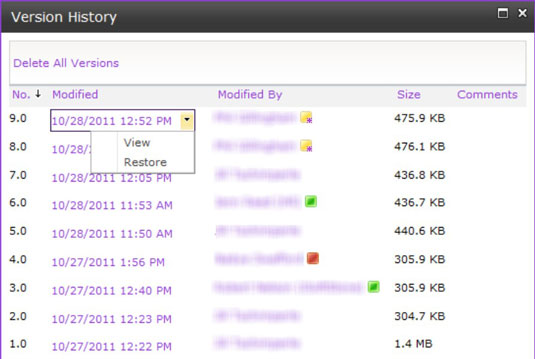
Після вибору натисніть OK.
Інструкції щодо відновлення елемента у списку подібні до того, як ви відновлюєте файл у бібліотеці документів.
Досліджуйте, як ефективно спілкуватися в чаті з колегами в Outlook Web App. Дізнайтеся про покрокову інструкцію та нові можливості для підвищення продуктивності.
Як заборонити Microsoft Word відкривати файли в режимі лише для читання в Windows. Microsoft Word відкриває файли в режимі лише для читання, що робить неможливим їх редагування? Не хвилюйтеся, методи наведено нижче
Як виправити помилки під час друку неправильних документів Microsoft Word Помилки під час друку документів Word зі зміненими шрифтами, безладними абзацами, відсутнім текстом або втраченим вмістом є досить поширеними. Однак не варто
Якщо ви використовували перо або маркер для малювання на слайдах PowerPoint під час презентації, ви можете зберегти малюнки для наступної презентації або стерти їх, щоб наступного разу, коли ви показуватимете їх, розпочали з чистих слайдів PowerPoint. Дотримуйтесь цих інструкцій, щоб стерти малюнки пером і маркером: Стирання рядків на одній з […]
Бібліотека стилів містить файли CSS, файли мови розширюваної мови таблиць стилів (XSL) та зображення, які використовуються попередньо визначеними основними сторінками, макетами сторінок та елементами керування в SharePoint 2010. Щоб знайти файли CSS у бібліотеці стилів сайту видавництва: виберіть «Дії сайту»→ «Перегляд». Весь вміст сайту. З’являється вміст сайту. Бібліотека Style знаходиться в […]
Не перевантажуйте аудиторію гігантськими цифрами. У Microsoft Excel ви можете покращити читабельність своїх інформаційних панелей і звітів, відформатувавши числа, щоб вони відображалися в тисячах або мільйонах.
Дізнайтеся, як використовувати інструменти соціальних мереж SharePoint, які дозволяють особам і групам спілкуватися, співпрацювати, обмінюватися інформацією та спілкуватися.
Юліанські дати часто використовуються у виробничих середовищах як мітка часу та швидкий довідник для номера партії. Цей тип кодування дати дозволяє роздрібним продавцям, споживачам та агентам з обслуговування визначити, коли був виготовлений продукт, а отже, і вік продукту. Юліанські дати також використовуються в програмуванні, військовій справі та астрономії. Інший […]
Ви можете створити веб-програму в Access 2016. Так що ж таке веб-програма? Ну, веб означає, що він онлайн, а додаток — це просто скорочення від «додаток». Користувацька веб-програма — це онлайн-додаток для баз даних, доступ до якого здійснюється з хмари за допомогою браузера. Ви створюєте та підтримуєте веб-програму у настільній версії […]
Більшість сторінок у SharePoint 2010 відображають список посилань навігації на панелі швидкого запуску ліворуч. Панель швидкого запуску відображає посилання на пропонований вміст сайту, наприклад списки, бібліотеки, сайти та сторінки публікації. Панель швидкого запуску містить два дуже важливі посилання: Посилання на весь вміст сайту: […]








